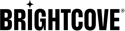はじめに
Brightcove プレーヤーに広告ソリューションを統合する際は、エラーがどこで発生しているかを特定することが重要です。以下の手順を順に確認し、問題がどこで起きているかを判断してください。
広告の基本概念に不慣れな場合は、学習ガイド:動画広告を参照してください。
このトピックでは、2種類の広告方式について説明します。使用しているものを選択してください。
以下の手順を完了しても問題が解決しない場合は、サポートチケットを開いてください。
クライアントサイド広告(IMA3 VOD)
IMA3 を使用してクライアントサイド広告を実装している場合は、以下の手順を順に確認してください。
広告タグ URL の確認
まず、広告タグの URL が正しく設定され、正常に動作していることを確認します。
- ブラウザで広告サーバーの URL(広告タグ)を開き、問題がないか確認します。
- Google が提供するサンプル広告タグを使用できます。広告タグの URL をコピーしてブラウザに貼り付け、XML コードを確認します。
- ブラウザで IMA HTML5 Video Suite Inspector にアクセスします。
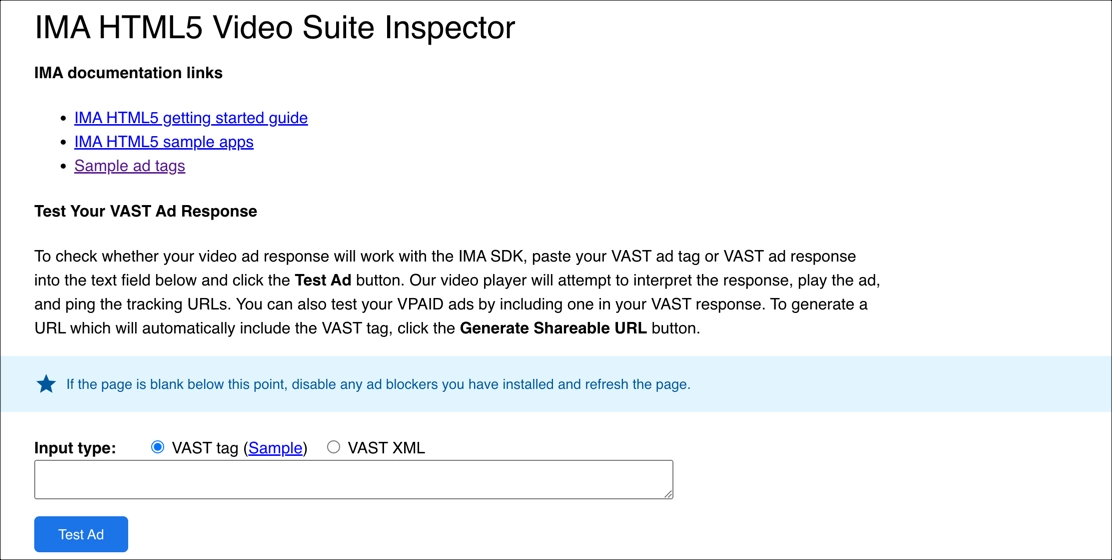
ビデオ スイート インスペクター - ヘッダービディングを使用していない VAST または VMAP の広告タグを入力欄に入力します。
- Test Ad をクリックします。
- Video Player 領域で広告が再生されることを確認します。
- 再生されない場合は、以下の原因が考えられます:
- 広告サーバーの問題
- 広告ターゲティングの条件が厳しすぎて広告が返されない
- 広告ターゲティングが失敗した際にデフォルトまたは代替広告が設定されていない
スタンドアロン プレーヤーでのテスト
広告タグが正しく動作している場合は、Brightcove プレーヤーを使用してスタンドアロンページを作成し、期待どおりに動作するか確認します。
- Video Cloud Studioのプレーヤーモジュールに移動し、新しいプレーヤーを作成するかデフォルトプレーヤーを使用します。
- 左のナビゲーションで広告をクリックします。
-
クライアントサイド(IMA)を有効にするを選択し、広告タグの URL を入力します。
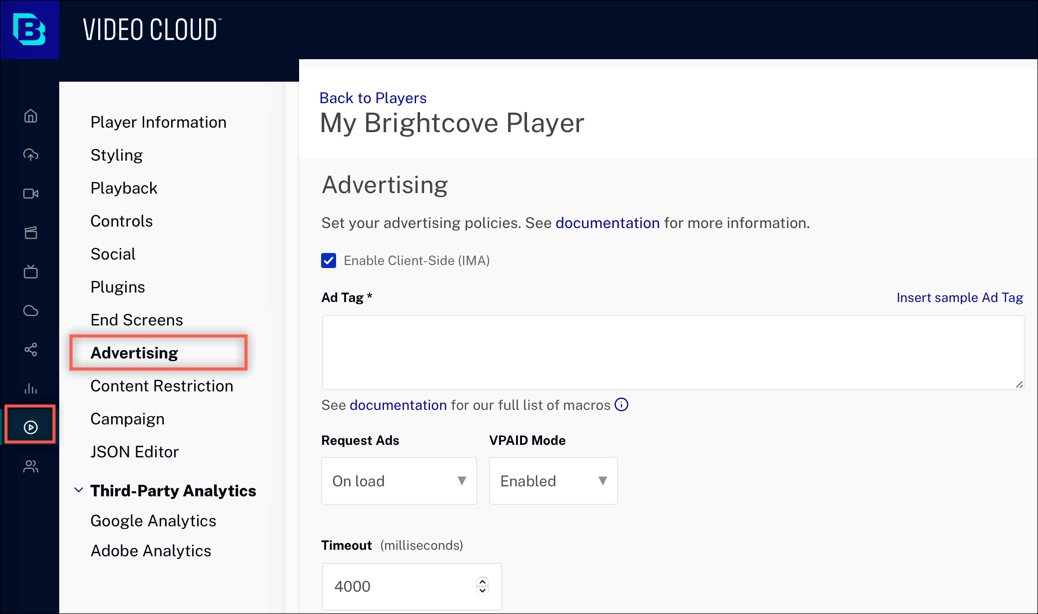
Studio CSAI - 保存をクリックします。
- 公開と埋め込みをクリックし、公開をクリックします。
- 高度なコードをコピーし、シンプルな HTML ページに貼り付けます。
- 広告が再生される場合は、次に進みます。
ヘッダービディングのテスト
ヘッダービディングを使用している場合は、レース コンディションを避けるために処理の順序が正しいことを確認してください。複雑なコードから問題を切り離すには、シンプルなサンプルから始めるのが効果的です。
- クイックスタート:ヘッダービディング広告を開きます。
- Video Cloud のアカウント ID と動画 ID を入力します。
- Build the Player をクリックします。
- 動作した場合は、Copy Code to Clipboard をクリックします。
- コードを次の順序で処理するように再構成します(Jump Start のコードもこの順になっています):
- Prebid を読み込む
- Brightcove プレーヤーを読み込む
- IMA3 プラグインを読み込む
- 新しい構造のコードをテストします。
- 動作した場合は、.js ファイルのコードも同様に修正します。
広告がまだ再生されない場合
広告がまだ再生されない場合は、問題を報告してください。
サーバーサイド広告(SSAI VOD)
VOD でサーバーサイド広告を使用している場合は、次の手順を確認してください。
広告タグ URL の確認
まず、広告タグの URL が正しく設定され、正常に動作していることを確認します。
- ブラウザで広告サーバーの URL(広告タグ)を開き、問題がないか確認します。
- Google が提供するサンプル広告タグを使用できます。
- ブラウザで IMA HTML5 Video Suite Inspector にアクセスします。
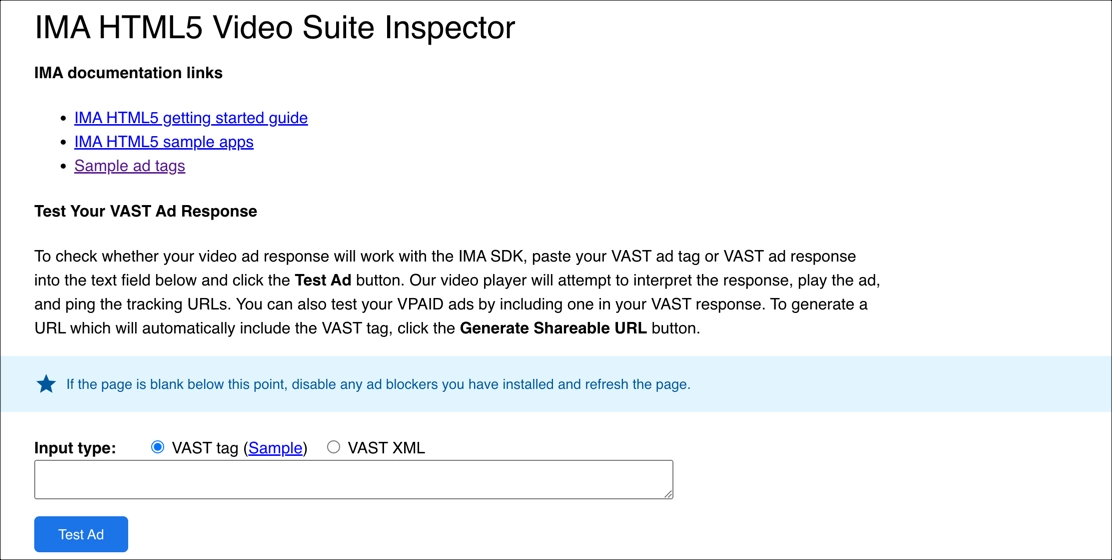
ビデオ スイート インスペクター - ヘッダービディングを使用していない VAST または VMAP の広告タグを入力します。
- Test Ad をクリックします。
- Video Player 領域で広告が再生されることを確認します。
- 再生されない場合は、以下の原因が考えられます:
- 広告サーバーの問題
- 広告ターゲティングの条件が厳しすぎる
- 代替広告が設定されていない
スタンドアロン プレーヤーでのテスト
広告タグが正しい場合は、Brightcove プレーヤーを使用してスタンドアロンページを作成し、動作を確認します。
- Video Cloud Studio のプレーヤーモジュールで新しいプレーヤーを作成するか、既存のものを使用します。
- 左のナビゲーションで広告をクリックします。
-
サーバーサイド(SSAI)を有効にするを選択し、広告設定を選びます。
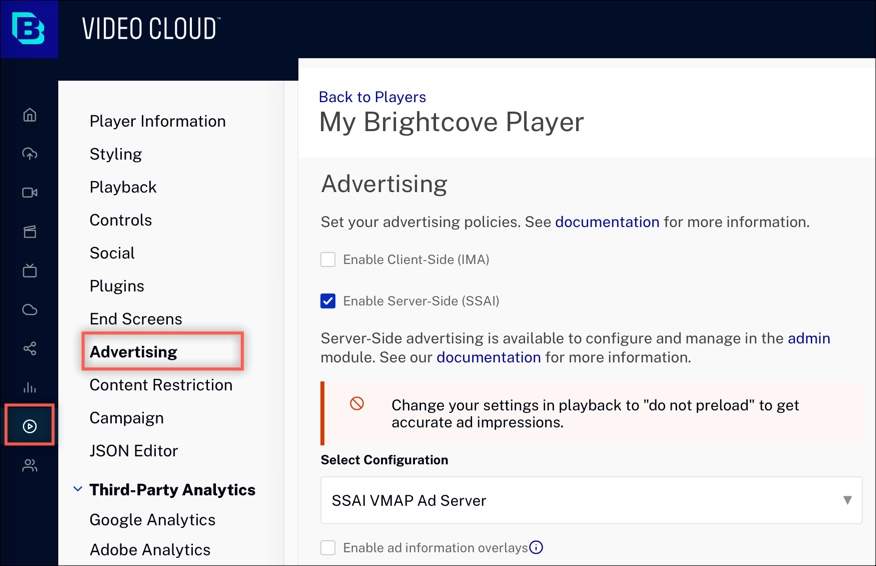
Studio SSAI - 保存をクリックします。
- 公開と埋め込みをクリックし、公開をクリックします。
- 高度なコードをコピーし、HTML ページに貼り付けます。
- 広告が再生される場合は、次に進みます。
広告がまだ再生されない場合
広告が再生されない場合は、問題を報告してください。
問題の報告
以下の情報を収集し、サポートチームに共有してください。
- 問題が発生している OS/ブラウザ/バージョンを記録します。
- 複数のデバイスやネットワークで同じ問題が発生するか確認します。
- 上記で行ったテスト内容を含めてください。
- スタンドアロンテストからのログファイルを添付すると役立ちます:
- 以下のリンクからサポートチームに問題を送信します: